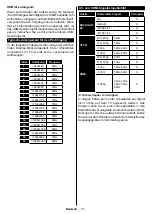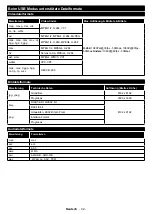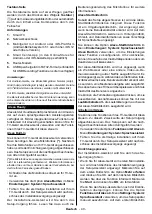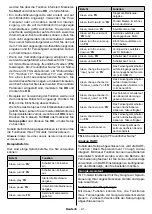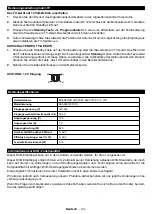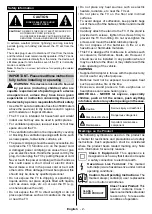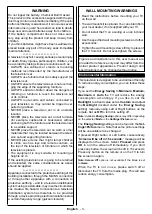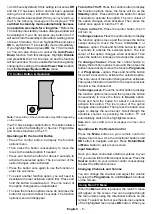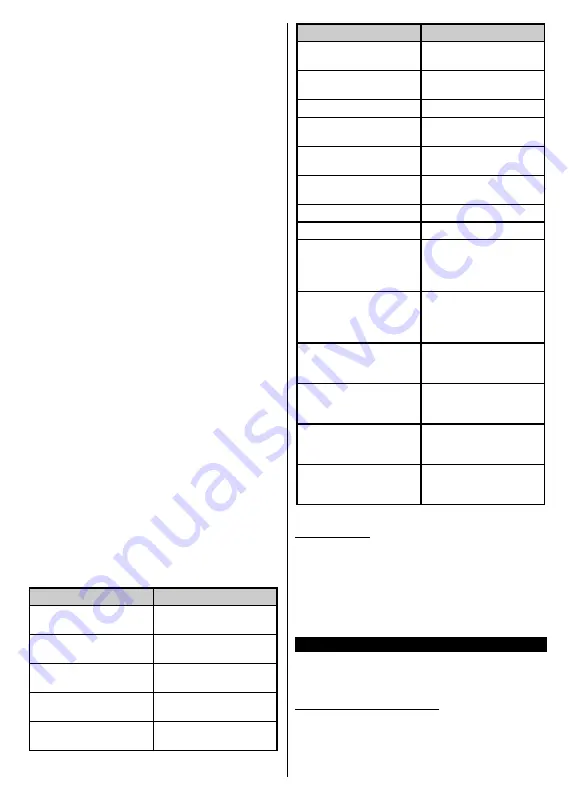
Deutsch
- 41 -
werden Sie über die Funktion informiert. Markieren
Sie
Start
und drücken Sie
OK
, um fortzufahren.
• Ein Authentifizierungscode wird erstellt und auf
dem Bildschirm angezeigt. Verwenden Sie Ihren
Computer oder ein anderes Gerät mit Internet-
zugang, um die auf dem Bildschirm angezeigte
Internetadresse (URL) aufzurufen. Sie werden zu
einer Seite weitergeleitet, auf der Sie sich zuerst bei
Ihrem Amazon-Konto anmelden können, sofern Sie
noch nicht angemeldet sind. Anschließend werden
Sie zu einer Seite weitergeleitet, auf der Sie den auf
dem TV-Gerät angezeigten Authentifizierungscode
eingeben und Ihr Fernsehgerät verknüpfen können
zu Ihrem Amazon-Konto.
• Wenn der Verknüpfungsvorgang erfolgreich war,
werden Sie aufgefordert, einen Namen für Ihr TV-Ge-
rät mit der Bezeichnung ‚freundlicher Namen‘ (
FN
)
festzulegen. Ein „Freundlicher Name" ist ein Name,
der Sie an Ihr TV-Gerät erinnert, z.B. "Wohnzimmer
TV", "Küchen TV", "Esszimmer TV" usw. Wählen
Sie einen leicht auszusprechenden Namen. Sie
werden diesen Namen sagen, um Alexa mitzuteilen,
welchen Fernseher Sie steuern wollen. Wenn andere
Parameter eingestellt sind, markieren Sie
OK
und
drücken Sie
OK
.
• Beispiele zur Verwendung der Funktion werden auf
dem nächsten Bildschirm angezeigt. Drücken Sie
OK
, um die Einrichtung abzuschließen.
Wenn Sie das Setup nach der Erstinstallation durch-
geführt haben, kehren Sie zum ersten Bildschirm des
Setup-Assistenten zurück, wenn Sie auf
OK
klicken.
Drücken Sie in diesem Fall
Exit
oder markieren Sie
Setup später
und drücken Sie
OK
, um das Setup
zu beenden.
Sobald die Einrichtung abgeschlossen ist, können Sie
die Funktionen Ihres TV-Geräts mit Alexa steuern.
Hinweis:
Stellen Sie sicher, das die Geräte mit dem Internet
verbunden sind.
Beispielbefehle
Hier sind einige Sprachbefehle, die Sie verwenden
können:
Befehl
Funktion
Alexa, turn on ‘
FN
’
Schaltet den Fernseher
ein
Alexa, turn off ‘
FN
’
Schaltet den Fernseher
aus
Alexa, play ‘
FN
’
Startet die Medienwie-
dergabe
Alexa, pause ‘
FN
’
Unterbricht die Medienwie-
dergabe
Alexa, resume ‘
FN
’
Setzt die Medienwieder-
gabe fort
Befehl
Funktion
Alexa, stop ‘
FN
’
Stoppt die Medienwie-
dergabe
Alexa, fast forward on ‘
FN
’ Fördert Medien im schnel-
len Vorlaufmodus
Alexa, rewind on ‘
FN
’
Spult Medien zurück
Alexa, set the volume of
‘
FN
’ to 50
Setzt die Lautstärke auf
die angegebene Stufe
Alexa, turn the volume up
on ‘
FN
’
Erhöht die Lautstärke um
10 Einheiten
Alexa, turn the volume
down on ‘
FN
’
Verringert die Lautstärke
um 10 Einheiten
Alexa, mute ‘
FN
’
Schaltet den Ton stumm
Alexa, unmute ‘
FN
’
Schaltet den Ton ein
Alexa, change the input to
“input_name” on ‘
FN
’
Das Fernsehgerät schaltet
auf die Eingangsquelle mit
dem angegebenen Namen
um (z.B. HDMI 1).
Alexa, change channel to
"channel_number" on ‘
FN
’
Das Fernsehgerät schaltet
auf den Kanal mit der
angegebenen Nummer um
(z.B. Kanal 200).
Alexa, change channel to
“channel_name" on ‘
FN
’
Der Fernseher schaltet auf
den Kanal mit dem ange-
gebenen Namen um
Alexa, channel up on ‘
FN
’
Das Fernsehgerät schaltet
auf den nächsthöheren
Kanal um, falls verfügbar
Alexa, channel down
on ‘
FN
’
Das Fernsehgerät schaltet
auf den nächstniedrigeren
Kanal um, falls verfügbar
Alexa, next channel on
‘
FN
’
Das Fernsehgerät wech-
selt zum nächsten Sender
der Senderliste
FN
ist die Abkürzung für "Freundlicher Name".
Amazon DART
Sobald das Setup abgeschlossen ist, wird die DART-
Funktion (Dash Replenishment Through Alexa)
integriert. Mit dieser Funktion können neue Batterien
automatisch bestellt werden, wenn die Batterie der
Fernbedienung fast leer ist. Sie können die Alexa App
verwenden, um DART-Einstellungen zu konfigurieren,
z.B. den Batterietyp, den Sie bestellen möchten.
Google-Assistent
Ihr TV-Gerät funktioniert mit Hey Google zur Sprach-
steuerung Ihrer angeschlossenen Geräte und Appa-
rate zusammen.
Funktioniert mit Hey Google
Mit dieser Funktion können Sie die Funktionen
Ihres Fernsehgeräts mit Google-Assistent-Geräten
steuern. Zu diesem Zweck sollte der Setup-Vorgang
abgeschlossen sein.